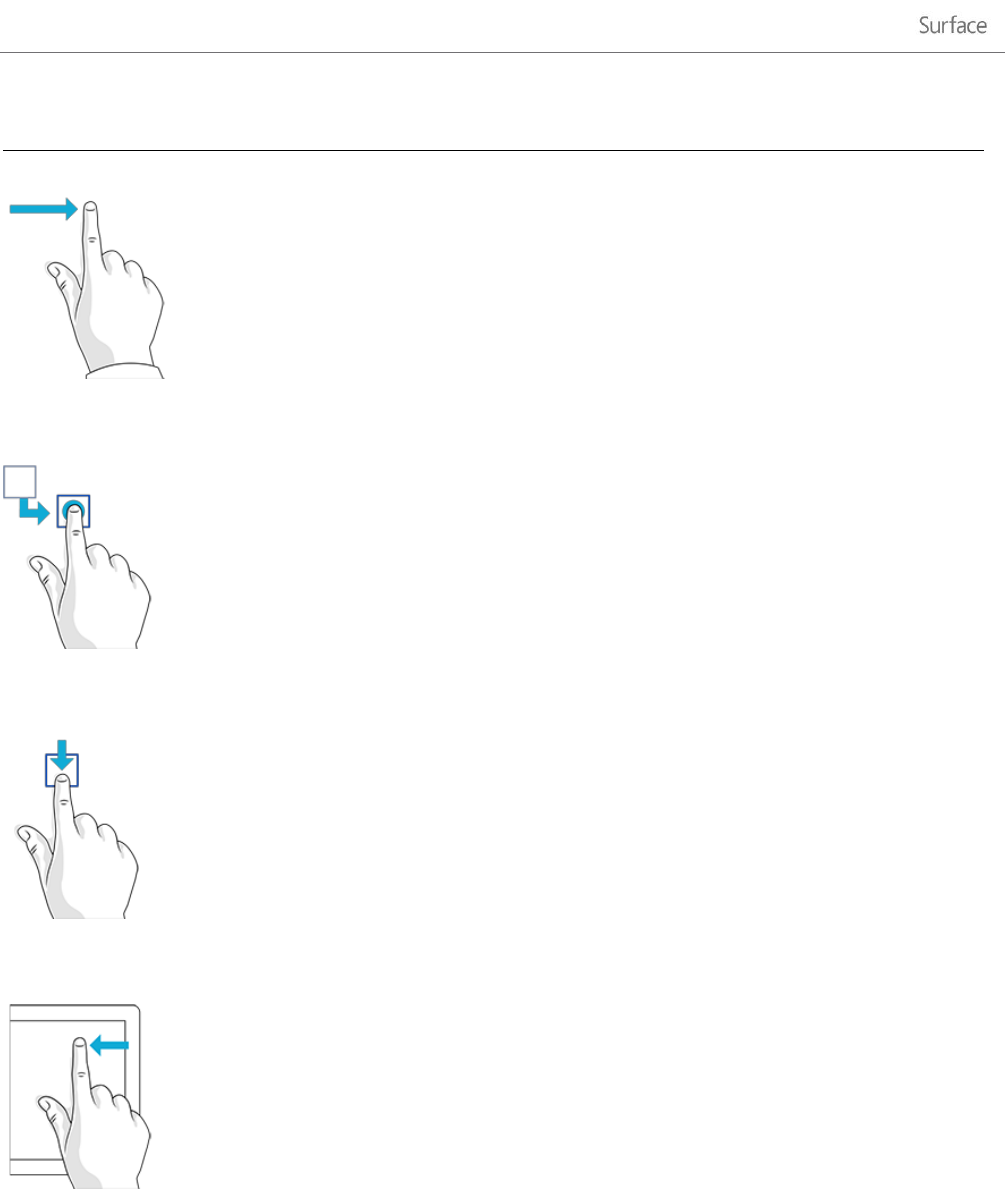-
Er brand een wit lampje bij de camera wat niet uitgaat en soms is het rood… waar is dit voor.. soms is het uit. Gesteld op 24-3-2023 om 17:27
Reageer op deze vraag Misbruik melden -
Waarom werkt mijn bedrade Bose koptelefoon neit met mijn microsoft tablet
Reageer op deze vraag Misbruik melden
Gesteld op 28-2-2023 om 22:54 -
Toetsenbord is niet geactiveerd of krijg vergrendeling j8et af Gesteld op 21-2-2023 om 12:36
Reageer op deze vraag Misbruik melden -
Scherm van surface pro is zwart met een rood en een wit lichtje aan bovenrand. Geen beweging in te krijgen. Wat kan ik?
Reageer op deze vraag Misbruik melden
flip@oosterwalçom Gesteld op 17-1-2023 om 16:40 -
gisteren surface pro gewoon afgesloten. heden: beelscherm zwart met een rood lampje boven en een wit lampje ernaast. Totaal geen reactie. Wat kan ik? Gesteld op 17-1-2023 om 16:24
Reageer op deze vraag Misbruik melden -
Hoe koppel ik Microsoft Blue tooth muis aan Surface 4 Gesteld op 13-6-2021 om 21:45
Reageer op deze vraag Misbruik melden
-
mijn laptop microsoft surface ging opeens uit, en ik krijg hem niet meer aan. hoe krijg ik hem weer aan? elektriciteitsverbinding doet het wel. Gesteld op 25-11-2020 om 08:48
Reageer op deze vraag Misbruik melden -
mijn surface pro 4 van maart 2016 maakt elke keer een print screen welke ik niet weg krijg Gesteld op 20-11-2020 om 19:44
Reageer op deze vraag Misbruik melden -
Op mijn laptop surface rt 8 kan ik niet de Facebook krijgen.Hoe moet ik dit behandelen.
Reageer op deze vraag Misbruik melden
Gaarne een reactie uwerzijds op ;
Anneke3211@outlook.com. Gesteld op 17-3-2020 om 11:45-
Geen antwoord van mij maar van u. Geantwoord op 17-3-2020 om 11:47
Waardeer dit antwoord Misbruik melden
-
-
hoe aangehecht toetsenbord activeren. Welke toetsen moet ik daarvoor gebruiken. Gesteld op 25-2-2020 om 09:26
Reageer op deze vraag Misbruik melden